因软件更新较快,部分文档内容与软件最新版本有所出入,请知悉。
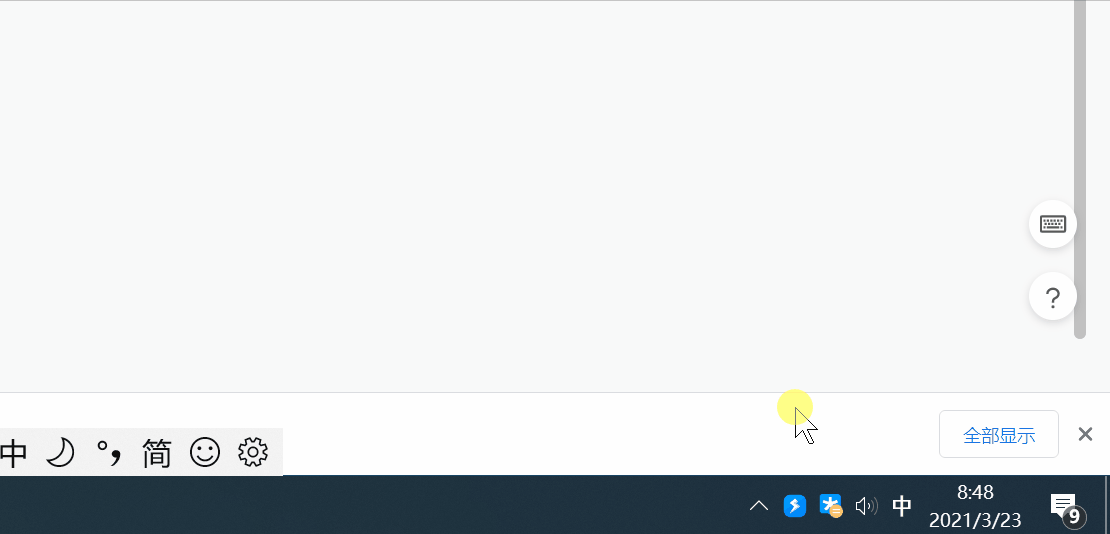
Quicker启动后会在Windows系统托盘显示一个图标。
托盘图标支持的操作
- 右键点击图标可以弹出托盘菜单。
- 左键点击图标可以激活Quicker窗口。
- 左键双击图标可以快速禁用或恢复Quicker。
托盘图标菜单
- 显示主窗口:弹出面板窗口;
- 暂停:暂停或恢复面板弹出;
- 开启/关闭文本悬浮窗功能:是否开启文本悬浮窗功能。
- 重新加载鼠标挂钩:当发生了面板无法激活的问题时,可以尝试重新加载挂钩;
- 键鼠录制工具:录制键鼠操作。可以复制录制好的数据,在组合动作中通过“重放键鼠操作”模块使用。
- 关闭所有悬浮按钮:关闭掉所有的悬浮动作按钮;
- 中止动作:用于停止正在执行的长时间运行的动作;
- 退出:关闭Quicker软件。
修改托盘图标样式⚡
您可以根据喜好修改托盘图标的颜色,可选蓝色、白色、暗色三种。
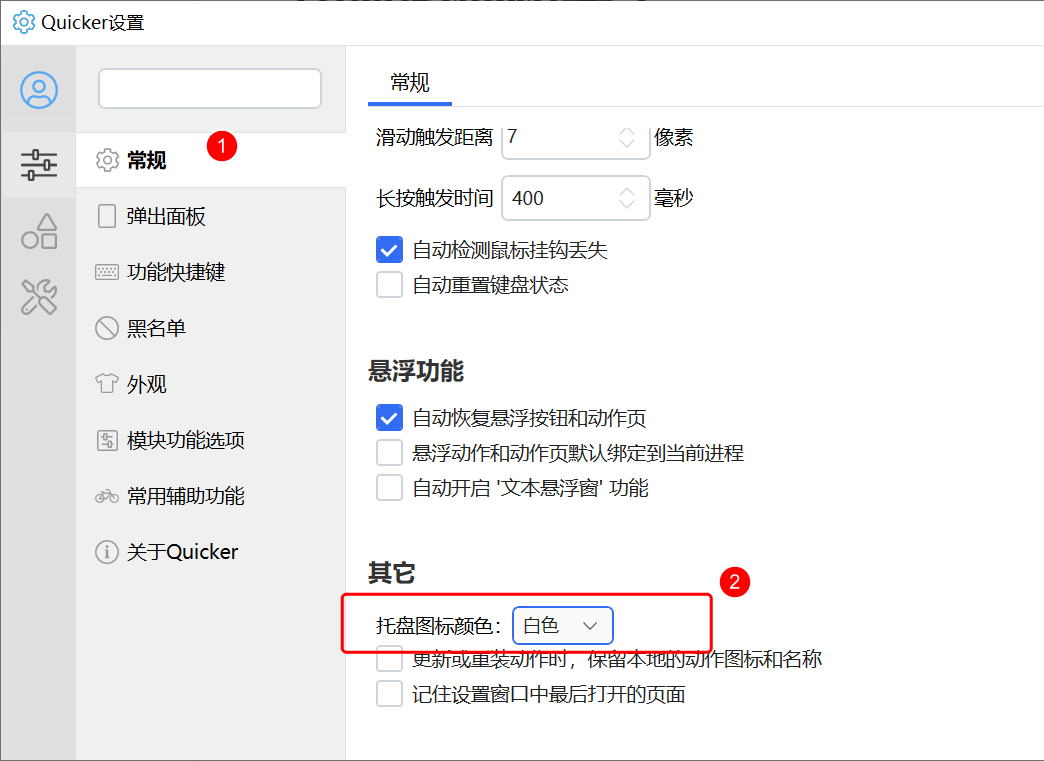

 京公网安备 11010502053266号
京公网安备 11010502053266号